Als high-end professioneel audiobedrijf levert Bose ons hoogwaardige hoofdtelefoons, luidsprekers en soundbars. Een van zijn producten, Bose SoundTouch-luidsprekers, zorgt voor een geweldige luisterervaring wanneer we er naar muziek en audioboeken op luisteren. Sommige audioboeken, met name Audible-audioboeken, kunnen echter niet rechtstreeks worden gestreamd op Bose SoundTouch-luidsprekers, wat frustrerend kan zijn en waardoor je je afvraagt: "Hoe speel ik hoorbaar af op mijn Bose SoundTouch?" Maak je geen zorgen. In dit artikel laten we je twee methoden zien voor het afspelen van hoorbare audioboeken op Bose SoundTouch.
Kun je hoorbare audioboeken afspelen op Bose SoundTouch?
Hoorbare audioboeken kunnen niet rechtstreeks worden afgespeeld op Bose SoundTouch-luidsprekers vanwege de DRM-coderingstechnologie en het probleem met de hoorbare autorisatie van iTunes. Als de grootste producent van audioboeken ter wereld biedt Audible honderdduizenden populaire audioboeken. De audioboeken zijn echter versleuteld met DRM (Digital Rights Management) in AAX/AA-indeling. Als gevolg hiervan kunnen beschermde Audible AAX/AA-audioboeken alleen worden afgespeeld op de officiële platforms zoals de Audible-website of -app. Ook al download je audioboeken op Audible en importeer je de Audible-titels handmatig in iTunes, je kunt ze nog steeds niet beluisteren op Bose SoundTouch.
Hoewel DRM en incompatibiliteit ervoor zorgen dat je Audible-audioboeken niet rechtstreeks op Bose SoundTouch kunt streamen, betekent dit niet dat je Audible-audioboeken moet opgeven wanneer je Bose SoundTouch-systemen gebruikt. Met effectieve tools zoals Bluetooth en TuneFab Audible Converter kun je via Bluetooth naar beschermde Audible-audioboeken op Bose SoundTouch-systemen luisteren of de geconverteerde Audible-audioboeken in MP3-indeling streamen op Bose SoundTouch.
Opmerking: Opgemerkt moet worden dat Bose de verkoop van sommige SoundTouch-producten in 2020 heeft stopgezet. Voordat u verder gaat met het lezen van meer stappen, moet u controleren of uw Bose SoundTouch-luidspreker nog werkt. Als je merkt dat de verbinding tussen je Bose SoundTouch en een aangesloten apparaat (een smartphone, tablet of computer) niet goed werkt, kun je de hulp van Bose SimpleSync gebruiken. compatibele Bose-producten.
Bose-speakers, soundbars en hoofdtelefoons die de functie SimpleSync ondersteunen, worden als volgt beschreven:
Bose Portable Home/Smart-speaker
Bose Home-luidspreker 300/450/500
Bose Smart-soundbar 300/600
Bose-soundbar 500/700
Bose Smart-soundbar 700/900
Hoorbare boeken streamen op Bose SoundTouch via Bluetooth
Ondanks het feit dat Audible-audioboeken uitsluitend toegankelijk zijn via de Audible-app en Audible niet beschikbaar is in de Bose SoundTouch-app, ondersteunen sommige Bose SoundTouch-luidsprekers een Bluetooth-verbinding, waardoor het mogelijk is om audioboeken te streamen op Bose SoundTouch. Voordat we gedetailleerde stappen introduceren voor het streamen van audioboeken op Bose SoundTouch via Bluetooth, is het raadzaam om te controleren of je Bose SoundTouch-systeem Bluetooth ondersteunt en goed werkt. Als je apparaat (bijv. smartphone, tablet, computer) de Bose SoundTouch-luidspreker die je probeert te verbinden niet kan detecteren, kun je het apparaat via een USB-kabel op je Bose SoundTouch aansluiten. Als alternatief is Alexa ook nuttig.
Nadat je hebt gecontroleerd of je Bose SoundTouch-systeem ingebouwde Bluetooth heeft, kun je een van de twee onderstaande methoden volgen om je apparaat via Bluetooth met je Bose SoundTouch-systeem te verbinden voordat je Audible-audioboeken erop streamt.
Methode 1
Stap 1: Schakel uw Bose SoundTouch en Bluetooth handmatig in
Zet je Bose-product aan en druk op de Bluetooth-knop totdat het Bluetooth-lampje langzaam blauw knippert. Dit betekent dat de speaker in de koppelingsmodus wordt gezet.

Stap 2: Schakel de Bluetooth van uw andere apparaat in
Zorg ervoor dat uw apparaat Bluetooth ondersteunt. Meestal kunt u naar het instellingengebied gaan om het Bluetooth-menu te vinden. Tik er vervolgens op om Bluetooth in te schakelen.
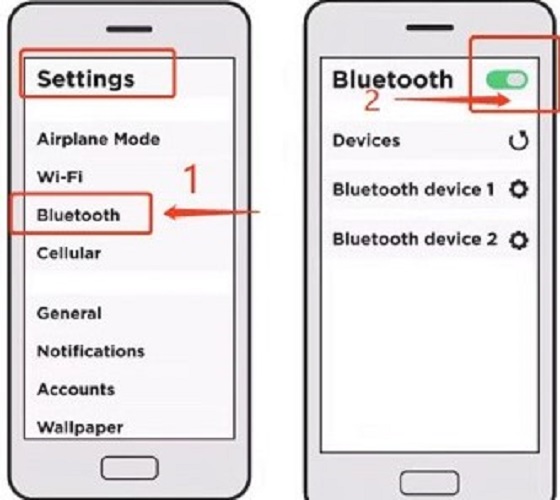
Stap 3: Koppel je Bluetooth-apparaat met Bose SoundTounch
Wanneer de Bluetooth van uw apparaat is ingeschakeld, klikt u op het pictogram zodat uw apparaat apparaten in de buurt detecteert. Ga naar de apparatenlijst om de naam van je Bose SoundTouch te zoeken en selecteer deze. Het duurt een paar seconden voor de verbinding. Zodra deze twee apparaten zijn gekoppeld, brandt het Bluetooth-lampje van je Bose SoundTouch wit.
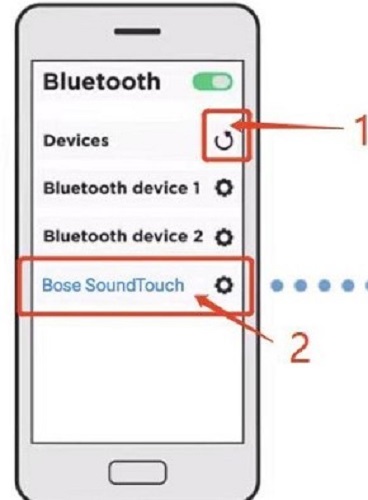
Stap 4: Stream hoorbare audioboeken op Bose SoundTouch
Download de Audible-app op uw apparaat vanuit de app store en open deze. Tik op het pictogram om alle gewenste audioboeken te streamen. Nu kun je luisteren naar hoorbare audioboeken op je Bose SoundTouch.
Methode 2
Als je problemen hebt met het vinden of handmatig inschakelen van Bluetooth van je Bose-product, kun je methode 2 volgen om het in te schakelen met behulp van de Bose SoundTouch-app.
Stap 1: Installeer de SoundTouch-app
Download en open de SoundTouch-app. Als dit de eerste keer is dat je de app gebruikt, wordt je gevraagd om je Bose SoundTouch-luidspreker in te stellen. Volg gewoon de instructies op het scherm.
Stap 2: Schakel de Bluetooth van je Bose SoundTouch in
Klik het pictogram (^) linksonder in het scherm. Dan veeg naar links of rechts om de luidspreker te kiezen waarmee u verbinding wilt maken. Tik vervolgens op het tandwielpictogram. Vervolgens verschijnt het scherm Sprekerdetails en klik op Bluetooth.
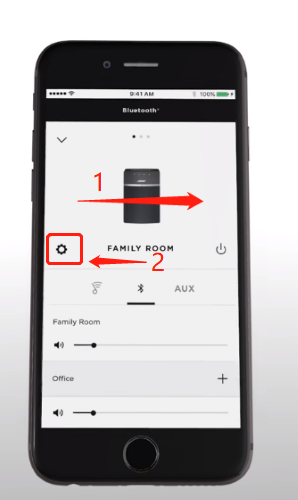
Tik daarna op Nieuw apparaat verbinden. Wanneer het Ready to connect-scherm verschijnt, betekent dit dat de Bluetooth van je Bose SoundTouch-product in de detecteerbare modus is gezet.
Stap 3: Koppel je apparaat en Bose SoundTouch
Ga naar de instellingen van uw apparaat om Bluetooth in te schakelen. Selecteer je Bose-product om je apparaat te verbinden met je Bose SoundTouch.
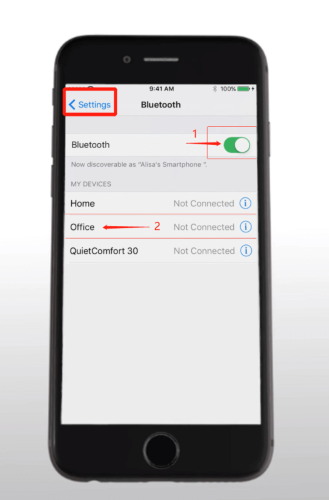
Stap 4: Stream hoorbare audioboeken met je Bose SoundTouch
Nadat de Bluetooth-verbinding tot stand is gebracht, downloadt u de Audible-app uit de app store op uw mobiele apparaat en opent u deze. Kraan het pictogram Afspelen om audioboeken te streamen die je leuk vindt. Nu kun je luisteren naar hoorbare audioboeken op je Bose SoundTouch.
Het grote verschil tussen Methode 1 en Methode 2 zit in de manier waarop je de Bluetooth van je Bose SoundTouch inschakelt. De eerste begeleidt u om zijn Bluetooth te openen door handmatig op de Bluetooth-knop te drukken. Met dit laatste kun je Bluetooth inschakelen via de SoundTouch-app. Beide methoden zijn handig.
Boeken van Audible afspelen op Bose SoundTouch zonder Bluetooth
Gebruikers van wie de Bose SoundTouch Bluetooth heeft ingebouwd, kunnen zeker de hierboven genoemde methoden gebruiken. Maar als u een van degenen bent met Bose SoundTouch-producten die geen Bluetooth-verbinding ondersteunen, is de hierboven genoemde methode niet nuttig. Gelukkig kun je Audible AAX / AA-audioboeken converteren naar MP3 met TuneFab Audible Converter om de geconverteerde Audible-audioboeken op iTunes of Windows Media Player te streamen en ernaar te luisteren met je Bose SoundTouch-luidspreker.
TuneFab hoorbare converter is een effectieve toepassing waarmee u geconverteerde Audible-audioboeken kunt streamen op gewone muziekspelers en apparaten door DRM-codering van Audible-audioboeken te verwijderen en Audible AA/AAX-audioboeken te converteren naar MP3-, M4A-, FLAC- en WAV-audioformaten. In vergelijking met andere audioboekconverters voert TuneFab Audible Converter niet alleen krachtige functies uit, zoals batchconversie, snellere conversiesnelheid en meerdere uitvoerformaten, maar is het ook gebruiksvriendelijk vanwege het eenvoudige beheer van geconverteerde bestanden, het gebruiksgemak en de goed ontworpen gebruikersinterface .
Belangrijkste voordelen van TuneFab Audible Converter
● Converteert hoorbare AAX- of AA-audioboeken naar gangbare audioformaten, inclusief MP3, WAV, M4A en FLAC. Met TuneFab kunt u Audible-audioboeken offline streamen op verschillende apparaten zoals smartphones en computers.
● Tot 60x hogere verwerkings- en conversiesnelheid. (specifieke conversiesnelheden variëren afhankelijk van de wifi-snelheid en de prestaties van uw computer)
● Ondersteunt batchconversie. Gebruikers kunnen met een paar klikken meerdere audioboeken tegelijk converteren.
● Hiermee kunt u de metadata-informatie wijzigen (cover, zanger, titel, enz.) met zijn ID3-tag-editor. Helpt u om de geconverteerde Audible-audioboeken eenvoudig te beheren.
● Wijzigt de opties voor samplefrequentie, bitrate en splitsen. Biedt u aanpassingsinstellingen en gemak.
Met TuneFab Audible Converter kunt u, of u zich nu aanmeldt voor een premium-lidmaatschap of een gratis proefversie, eenvoudig DRM uit Audible-audioboeken verwijderen en converteren naar de door u gewenste bestandsindelingen.
Verander AAX/AA hoorbare boeken in MP3
Stap 1: Start TuneFab Audible Converter
TuneFab Audible Converter is beschikbaar voor Windows en MAC OS. Download de juiste versie, afhankelijk van uw besturingssysteem, van de website of uw app store. Nadat u klaar bent met het installeren van de software, kunt u het programma TuneFab Audible Converter starten.
Stap 2: Selecteer hoorbare audioboeken waarvan u DRM wilt verwijderen
Klik op het pictogram om de hoorbare audioboeken met DRM die u wilt verwijderen te uploaden. Als de bestanden op het bureaublad staan, kunt u ze ook rechtstreeks naar het pictogram slepen.
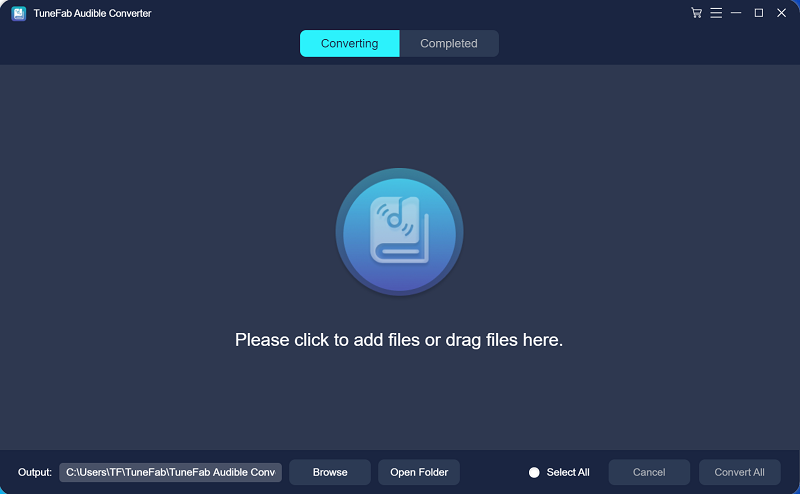
Klik op het pictogram om het ID3-venster te openen waarin u ID3-informatie kunt bewerken. Klik Selecteer Boekomslag om de gewenste dekking te kiezen. In de tekstvakken kunt u de titel, artiest, albums en genre handmatig wijzigen. Vergeet niet te klikken Bespaar.
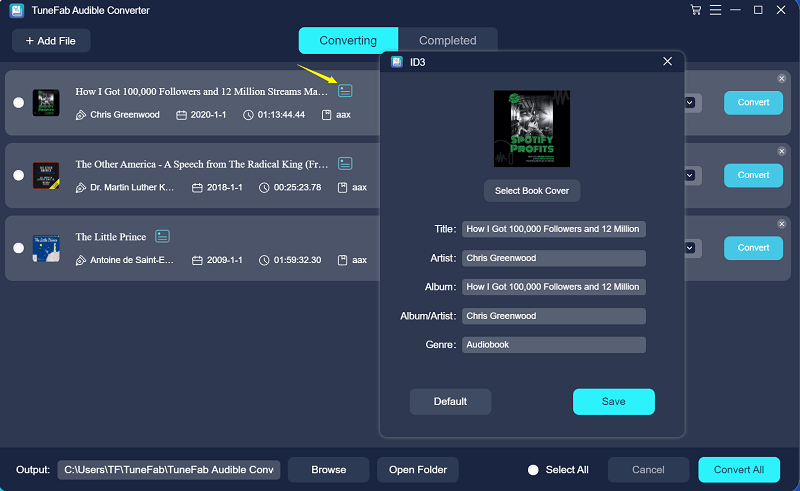
Stap 3: Pas de uitvoerinstellingen aan en selecteer MP3 als het uitvoerformaat
Klik op het pictogram (≡) in de rechterbovenhoek. Kiezen Output Setting. Klik op de pictogram (V) kiezen MP3 als uitvoerformaat. U kunt desgewenst ook de samplefrequentie en bitrate bewerken. Daarna kunt u beslissen of u het audioboek wilt splitsen of niet. U kunt audioboeken ook splitsen op hoofdstukken, tijd of segmenten zoals u wilt. Nadat u klaar bent met deze instellingen, klikt u op Bespaar. Kies vervolgens de bestemmingslocatie om het uitvoerbestand op te slaan.
Stap 4: Start AA/AAX naar MP3-conversie
Klik Alles omzetten en alle bestanden worden geconverteerd. Wanneer de conversie is voltooid, worden de geconverteerde bestanden opgeslagen in het doelbestand.
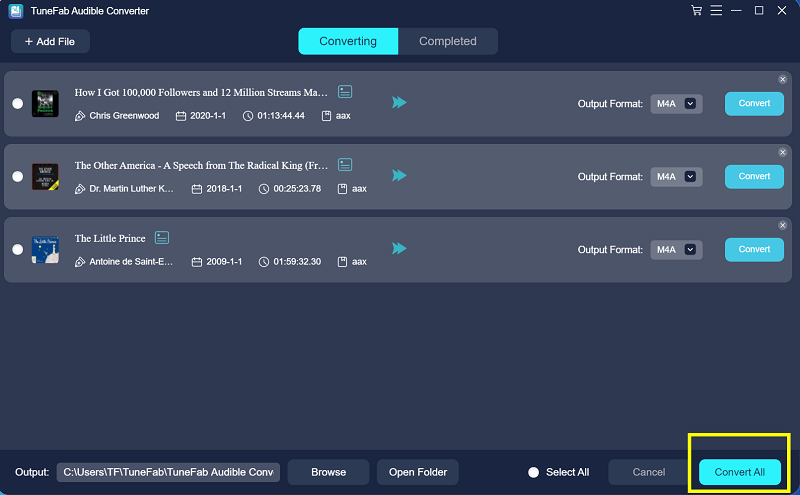
Geconverteerde audioboeken toevoegen en afspelen op Bose SoundTouch
Stap 1: Download, installeer en open de SoundTouch-app op uw apparaat.
Stap 2: Klik op het menu (≡) bovenaan en tik op Service toevoegen. Kiezen Muziekbibliotheek op computer.
Stap 3: Pas een naam aan voor de nieuwe muziekbibliotheek
iTunes of Windows Media Player verschijnt. Kies degene waarin je je geconverteerde Audible-boeken hebt opgeslagen. Geef de nieuwe iTunes-muziekbibliotheek een naam en klik vervolgens op Muziekbibliotheek toevoegen. Vervolgens worden de geconverteerde Audible-audioboeken gesynchroniseerd met de SoundTouch-app. Hierdoor kun je offline naar geconverteerde Audible-audioboeken luisteren op je Bose SoundTouch.
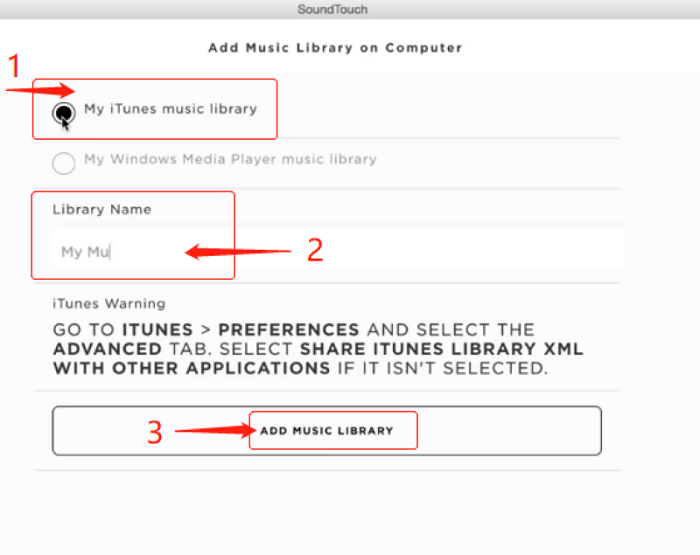
Conclusie
Als je Bose SoundTouch de Bluetooth-functie heeft, kun je Audible-audioboeken streamen via de Audible-app of -website en ernaar luisteren op je Bose SoundTouch-luidspreker door je apparaat via Bluetooth met Bose SoundTouch te verbinden. Als dit niet het geval is, kunt u DRM uit Audible-audioboeken verwijderen en hun formaten converteren van AAX/AA naar MP3 met behulp van TuneFab hoorbare converter zodat je ze kunt toevoegen aan je iTunes-muziekbibliotheek of Windows Media Player die is gekoppeld aan je SoundTouch-account en offline naar audioboeken kunt luisteren met je Bose SoundTouch.
















